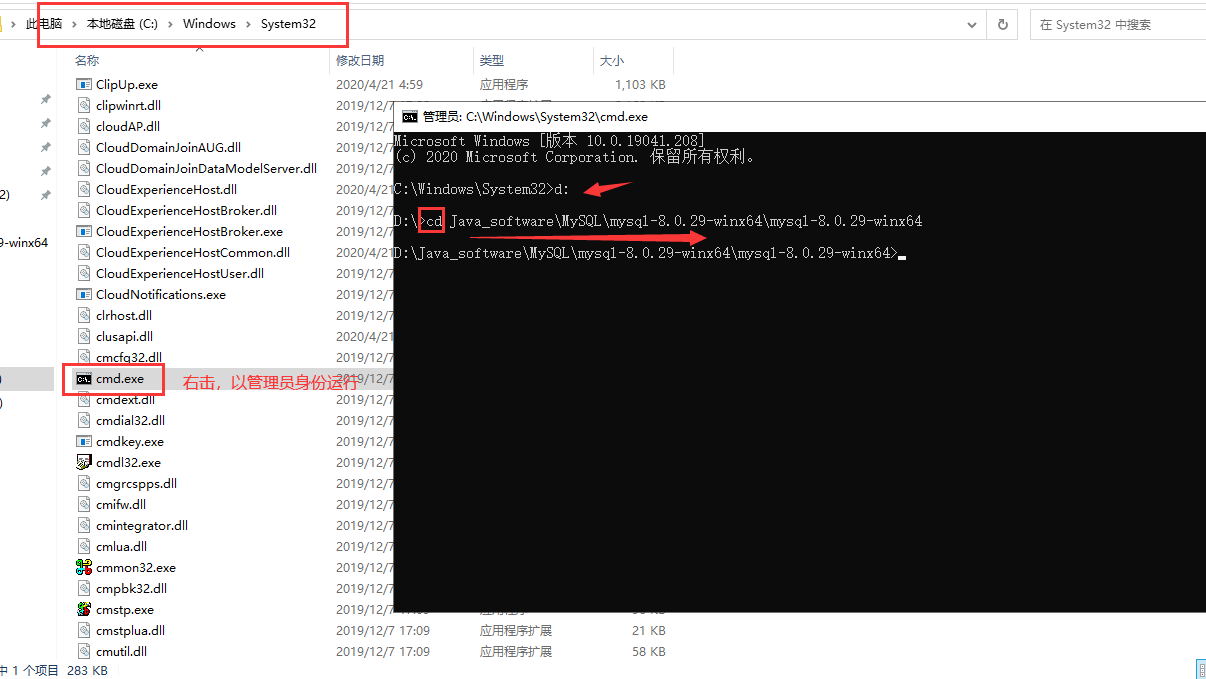- 1、下载MySQL8.0
- 2、不登陆,仅下载
- 3、将压缩包解压到你平常软件安装存放的目录"> 3、将压缩包解压到你平常软件安装存放的目录
- 4、配置[环境变量]">4、配置[环境变量]
- 5、在mysql-8.0.29-winx64目录下新建my.ini文件和data文件夹【先创建my.txt然后改后缀为ini就可以了、data文件夹是存放mysql数据的】">5、在mysql-8.0.29-winx64目录下新建my.ini文件和data文件夹【先创建my.txt然后改后缀为ini就可以了、data文件夹是存放mysql数据的】
- 6、然后再my.ini文件中将下面文字复制进去,注意将basedir、datadir修改成你存放的位置">6、然后再my.ini文件中将下面文字复制进去,注意将basedir、datadir修改成你存放的位置
- 7、接下来就开始初始化、安装、启动数据库、修改初始化密码。
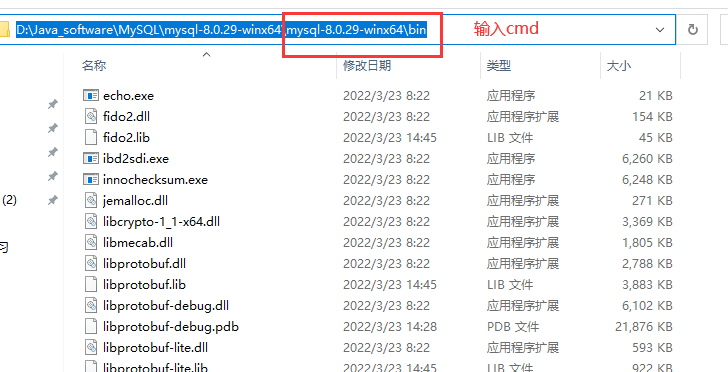 ">7、接下来就开始初始化、安装、启动数据库、修改初始化密码。
">7、接下来就开始初始化、安装、启动数据库、修改初始化密码。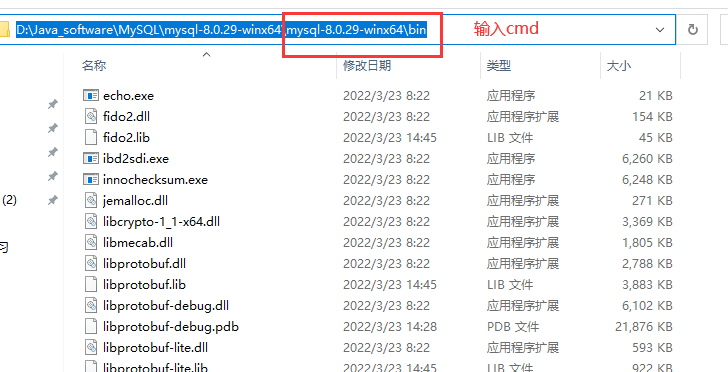
- 8、输入cmd 回车">8、输入cmd 回车
- 9、然后输入 mysqld —initialize —console">9、然后输入 mysqld —initialize —console
- 10、接下来安装服务 mysqld —install mysql80 (注意:mysql80是自己取的服务名称,可以按照自己的改动)">10、接下来安装服务 mysqld —install mysql80 (注意:mysql80是自己取的服务名称,可以按照自己的改动)
- 11、接下来启动服务 net start mysql80
 ">11、接下来启动服务 net start mysql80
">11、接下来启动服务 net start mysql80
- 12、接下来登录mysql,并修改密码 mysql -uroot -p">12、接下来登录mysql,并修改密码 mysql -uroot -p
- 一、打开我的电脑,在地址栏输入以下内容:">一、打开我的电脑,在地址栏输入以下内容:
- 二:找到cmd.exe程序,并右键单击后,选择“以管理员身份运行”">二:找到cmd.exe程序,并右键单击后,选择“以管理员身份运行”
1、下载MySQL8.0
https://dev.mysql.com/downloads/mysql/
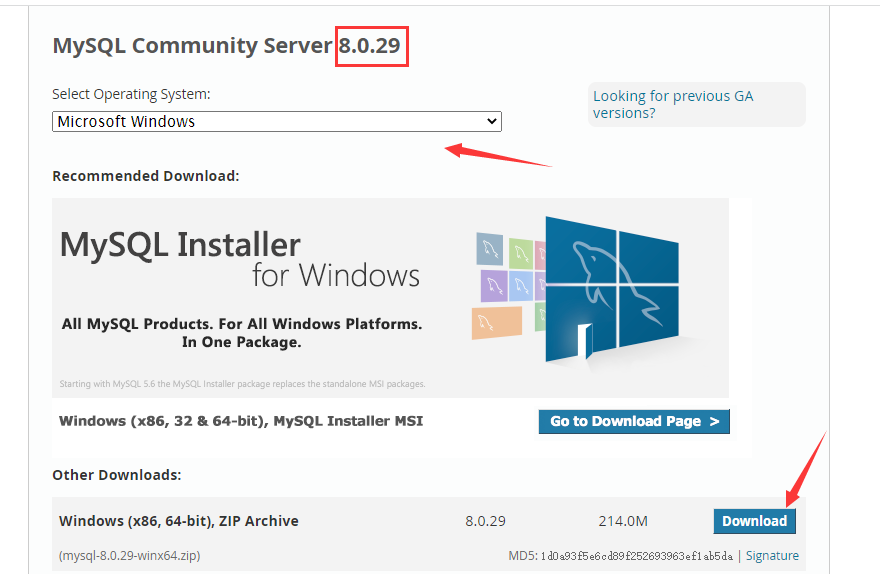
2、不登陆,仅下载
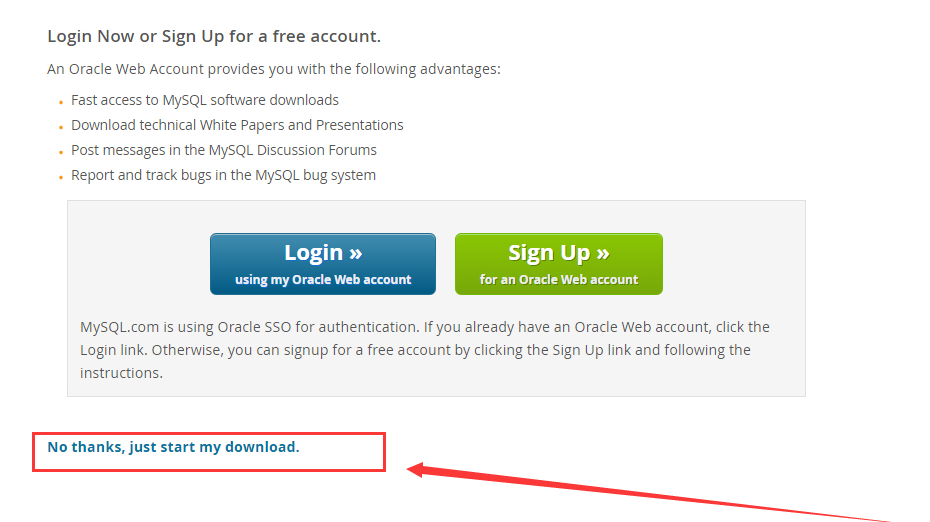
3、将压缩包解压到你平常软件安装存放的目录
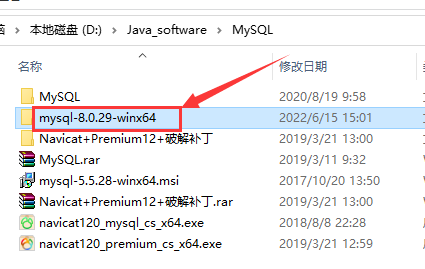
4、配置[环境变量]
【此电脑】- 【右键】-【属性】-【高级系统设置】-【环境变量】- 【找到系统变量中的path】-【选中】-【编辑】- 【新建】-【将刚刚mysql压缩包点进去bin目录路径复制并粘贴进来】-【确定】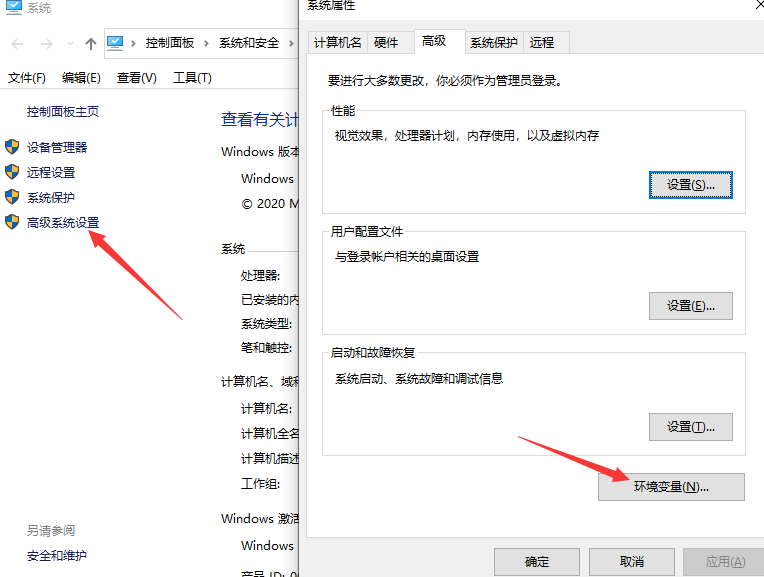
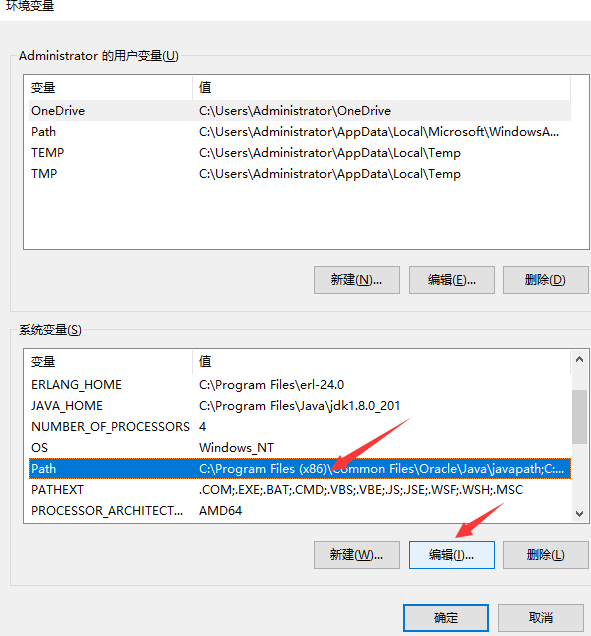
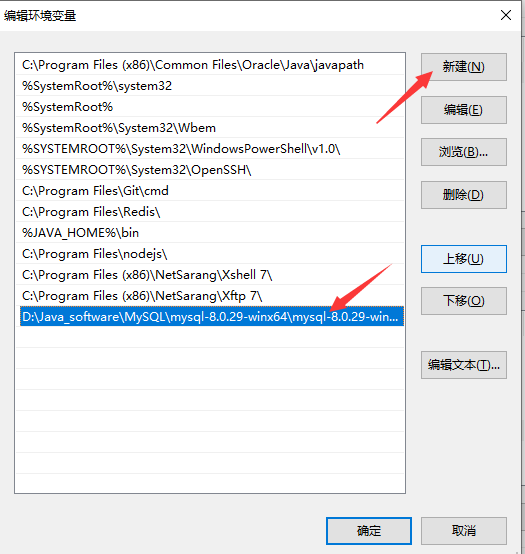
5、在mysql-8.0.29-winx64目录下新建my.ini文件和data文件夹【先创建my.txt然后改后缀为ini就可以了、data文件夹是存放mysql数据的】
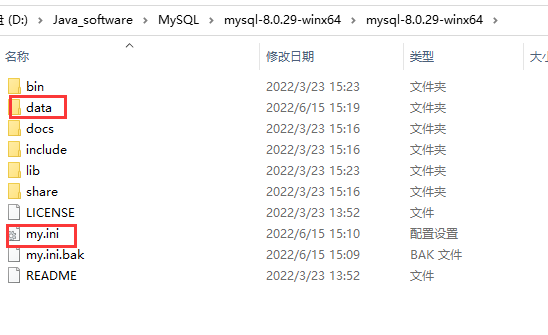
6、然后再my.ini文件中将下面文字复制进去,注意将basedir、datadir修改成你存放的位置
[mysqld]#设置3306端口port=3306#设置mysql的安装目录basedir="D:\Java_software\MySQL\mysql-8.0.29-winx64\mysql-8.0.29-winx64"#设置mysql数据库的数据的存放目录datadir="D:\Java_software\MySQL\mysql-8.0.29-winx64\mysql-8.0.29-winx64\data"#允许最大连接数max_connections=200#允许连接失败的次数。max_connect_errors=10#服务端使用的字符集默认为utf8mb4character-set-server=utf8mb4#创建新表时将使用的默认存储引擎default-storage-engine=INNODB#默认使用“mysql_native_password”插件认证#mysql_native_passworddefault_authentication_plugin=mysql_native_password[mysql]#设置mysql客户端默认字符集default-character-set=utf8mb4[client]#设置mysql客户端连接服务端时默认使用的端口port=3306default-character-set=utf8mb4
7、接下来就开始初始化、安装、启动数据库、修改初始化密码。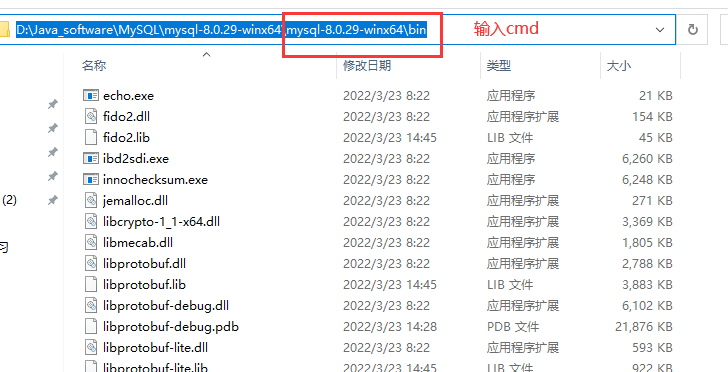
8、输入cmd 回车
9、然后输入 mysqld —initialize —console
执行过后找到A temporary password is generated for root@localhost: 这句,localhost后面就是自己的初始化密码。 将密码复制到临时文本中
将密码复制到临时文本中
10、接下来安装服务 mysqld —install mysql80 (注意:mysql80是自己取的服务名称,可以按照自己的改动)

11、接下来启动服务 net start mysql80
12、接下来登录mysql,并修改密码 mysql -uroot -p
(mysql -user root -password) 临时密码(即之前初始化的时候,保存的随机密码)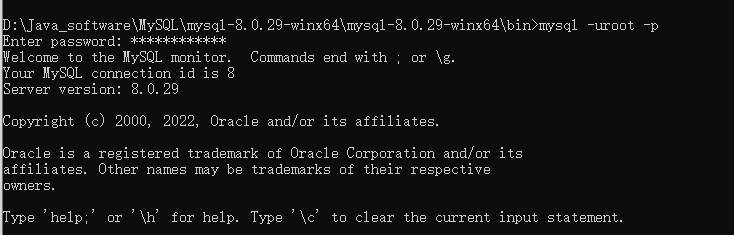 # 13、接下来修改密码 alter user ‘root’@’localhost’ identified by ‘你想要的密码’;
密码不要设置复杂
# 13、接下来修改密码 alter user ‘root’@’localhost’ identified by ‘你想要的密码’;
密码不要设置复杂
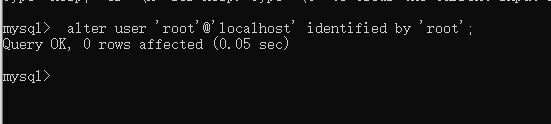
如果遇到以下问题:

一、打开我的电脑,在地址栏输入以下内容:
C:\Windows\System32
二:找到cmd.exe程序,并右键单击后,选择“以管理员身份运行”